供应宝平台供应链协同管理系统功能操作步骤截图.docx
《供应宝平台供应链协同管理系统功能操作步骤截图.docx》由会员分享,可在线阅读,更多相关《供应宝平台供应链协同管理系统功能操作步骤截图.docx(17页珍藏版)》请在冰豆网上搜索。
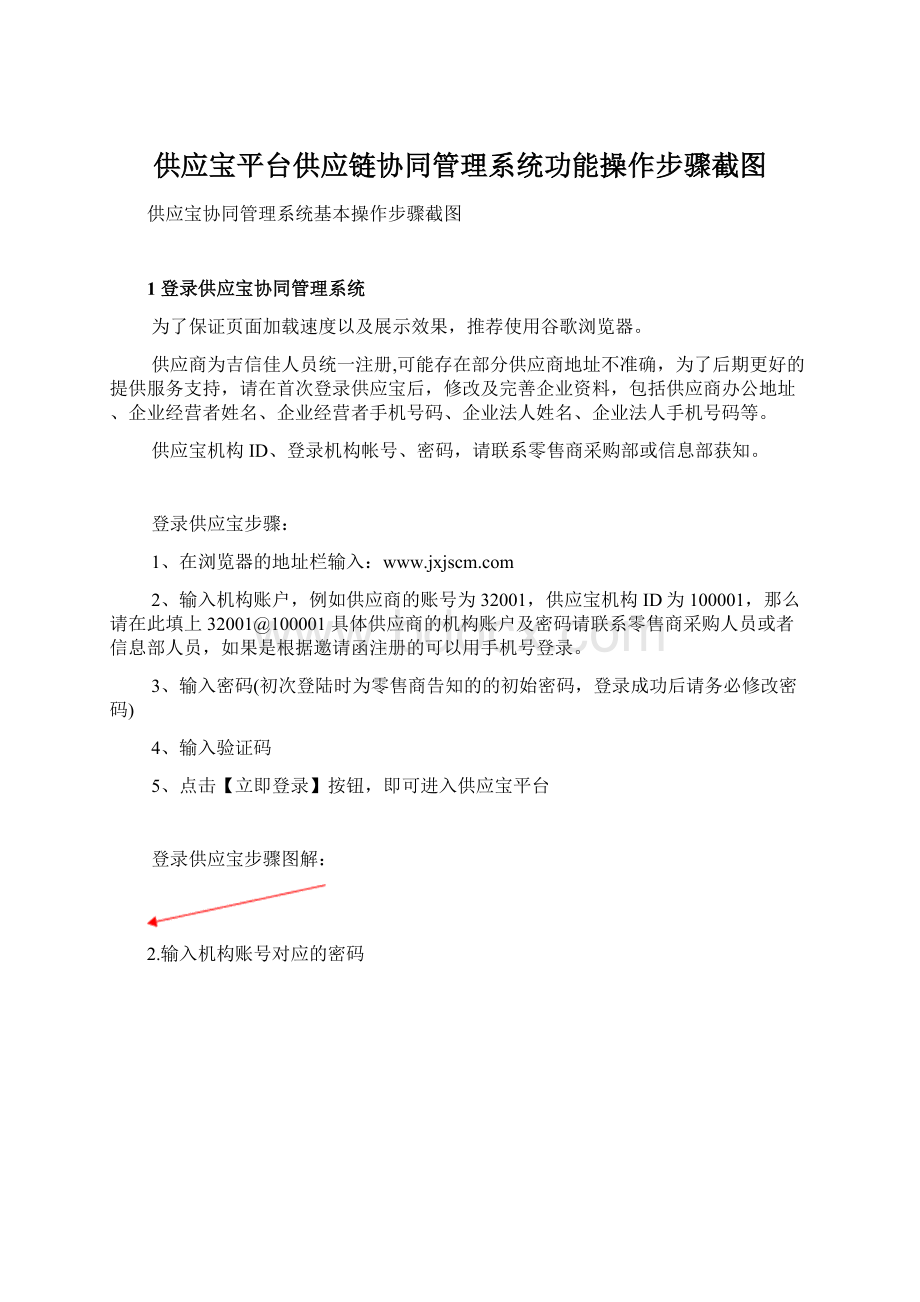
供应宝平台供应链协同管理系统功能操作步骤截图
供应宝协同管理系统基本操作步骤截图
1登录供应宝协同管理系统
为了保证页面加载速度以及展示效果,推荐使用谷歌浏览器。
供应商为吉信佳人员统一注册,可能存在部分供应商地址不准确,为了后期更好的提供服务支持,请在首次登录供应宝后,修改及完善企业资料,包括供应商办公地址、企业经营者姓名、企业经营者手机号码、企业法人姓名、企业法人手机号码等。
供应宝机构ID、登录机构帐号、密码,请联系零售商采购部或信息部获知。
登录供应宝步骤:
1、在浏览器的地址栏输入:
2、输入机构账户,例如供应商的账号为32001,供应宝机构ID为100001,那么请在此填上32001@100001具体供应商的机构账户及密码请联系零售商采购人员或者信息部人员,如果是根据邀请函注册的可以用手机号登录。
3、输入密码(初次登陆时为零售商告知的的初始密码,登录成功后请务必修改密码)
4、输入验证码
5、点击【立即登录】按钮,即可进入供应宝平台
登录供应宝步骤图解:
2.输入机构账号对应的密码
2.修改密码
位置:
登录成功后,点击右上角【修改密码】按钮,在弹出的界面上输入原始密码和新密码即可
1.点击【修改密码】按钮
2.输入原始密码
3.输入新密码
4.再次输入新密码
5.点击【确定】按钮
3.完善企业信息
供应商首次登录成功后,为了后期供应宝更好的提供服务支持以及核对相关资料,请及时修改和完善企业资料。
步骤说明:
用管理员帐号登录,点击‘企业信息维护’菜单下的‘机构资料维护’,需要完善企业资料,包括办公地址、企业经营者信息、企业法人信息等。
在完善相关信息后,请点击【确定】按钮,即可进入查看合作机构的单据信息。
4.查看,导出,打印订单
注意:
进入供应宝平台后,在首页上会显示此供应商在供应宝平台上合作的所有零售商企业LOGO,点击企业LOGO后,即可进入单据查看界面,查看对应零售商的各种单据。
4.1查看订单
位置:
订货管理-->订货通知单
4.2导出订单:
点击单号进入详细信息页面才能导出订单
位置:
订货管理-->订货通知单,点击某张单据的单号进入单据详细界面
4.3打印订单
点击单号进入详细信息页面才能打印订单
位置:
订货管理-->订货通知单,点击某张单据的单号进入单据详细界面
在弹出界面上点击【确定】按钮后,进入订单的打印界面,如下图:
点击打印机按钮后,进入打印机选择界面,如下图:
5.查看,导出,打印验收单
5.1查看验收单
位置:
订货管理-->验收单
5.2导出验收单
点击单号进入详细信息页面才能导出验收单
位置:
订货管理-->验收单,点击某张单据的单号进入单据详细界面
5.3打印验收单
点击单号进入详细信息页面才能打印验收单
位置:
订货管理-->验收单,点击某张单据的单号进入单据详细界面
6.查看,导出,打印退货通知单
6.1查看退货通知单
位置:
退货管理-->退货通知单
6.2导出退货通知单
点击单号进入详细信息页面才能导出退货通知单
位置:
退货管理-->退货通知单,点击某张单据的单号进入单据详细界面
6.3打印退货通知单
点击单号进入详细信息页面才能打印退货通知单
位置:
退货管理-->退货通知单,点击某张单据的单号进入单据详细界面
7.查看,导出,打印退货单
7.1查看退货单
位置:
退货管理-->退货单
7.2导出退货单
点击单号进入详细信息页面才能导出退货单
位置:
退货管理-->退货单,点击某张单据的单号进入单据详细界面
7.3打印退货单
点击单号进入详细信息页面才能打印退货单
位置:
退货管理-->退货单,点击某张单据的单号进入单据详细界面
8.商品销售统计
位置:
经营信息--->商品销售统计
首界面上显示的是在某段时间内,供应商经营的每个商品在所有门店的销售汇总情况
点击商品名称后,可以查看并导出此商品在各个门店的具体销售情况
9.门店销售统计
位置:
经营信息-----门店销售统计
首界面上显示的是在某段时间内,供应商在每个门店所有经营商品的销售汇总情况
点击门店名称后,可以查看并导出此门店下所有商品的具体销售情况
10.商品库存统计
位置:
经营信息-----商品库存统计
首界面上显示的是在前一日,供应商经营的每个商品在所有门店的库存汇总情况
点击商品名称后,可以查看并导出此商品在各个门店的具体库存情况
11.门店库存统计
位置:
经营信息-----门店库存统计
首界面上显示的是在前一日,供应商在每个门店所有经营商品的库存汇总情况
点击门店名称后,可以查看并导出此门店下所有商品的具体库存情况
12.费用单据
位置:
财务管理-->费用单据
13.查看,导出,打印经销结算通知单
13.1查看结算单
位置:
财务管理-->经销结算通知单/代销专柜结算通知单
查看经销结算通知单中凭证单据
查看经销结算通知单中费用清单
13.2导出经销结算通知单
点击单号进入详细信息页面才能打导出经销结算通知单
位置:
财务管理-->经销结算通知单/代销专柜结算通知单,点击某张单据的单号进入单据详细界面
13.3打印经销结算通知单
点击单号进入详细信息页面才能打印经销结算通知单
位置:
财务管理-->经销结算通知单/代销专柜结算通知单,点击某张单据的单号进入单据详细界面
14.订单预约
15.供应商企业注册图解步骤
注意:
1、如果您已经有了能登录供应宝平台的账号,那么此步骤您无需操作;
2、如果您没有登录供应宝平台的账号,并且零售商采购部或者信息部要求您在供应宝平台上自主注册时,请按照以下步骤进行。
15.1打开浏览器,输入网址进入后,在界面右上角点击【企业注册】按钮。
15.2在弹出的界面上填写相关的信息,带*号为必填项。
敬请填写好:
企业名称、办公地址、传真、经营者姓名、经营者手机号码、经营者邮箱等,以及上传相关的证照。
注意:
在上传证照和企业logo时,先点击【上传】按钮,选择对应的证照图片,如果选择错误可以点击【删除】按钮重新选择。
所有信息填完后,点击【下一步】按钮。
15.3设置初始的管理员密码,请输入两次,然后点击【确认并提交】按钮。
15.4看到以下页面表示注册信息提交成功,吉信佳人员核对通过审核后,程序会自动将机构ID等信息通过邮件告知。